사진을 완벽하게 확장하는 8가지 최고의 이미지 확장 도구
게시 됨: 2024-11-11더 이상 복잡한 사진 편집 소프트웨어가 필요하지 않으며 사진을 편집하는 데 몇 시간을 소비할 필요가 없습니다. AI는 사진 편집을 훨씬 더 간단하고 쉽게 만들었습니다. 이제 스마트폰만 있으면 누구나 몇 초 만에 복잡한 편집 작업을 수행하고 원하는 결과를 얻을 수 있습니다.
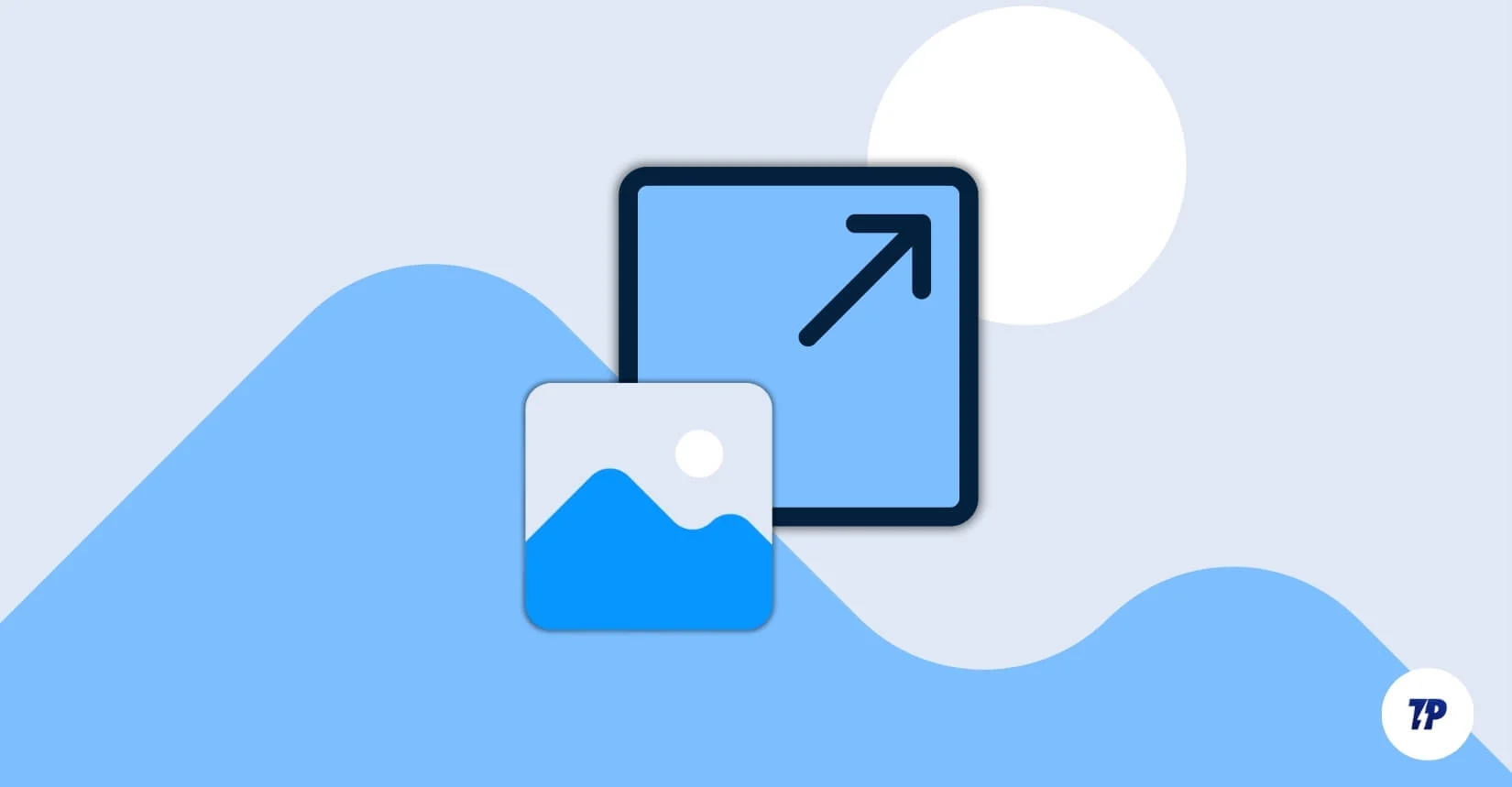
AI가 시간을 절약하고 많은 수작업을 제거하는 영역 중 하나는 이미지 확장입니다. AI 이미지 확장 도구를 사용하면 이제 복잡한 소프트웨어 없이도 몇 초 만에 이미지를 확장할 수 있습니다. 애완동물의 이미지를 확장하고 싶거나 프레임에 맞지 않아 품질 저하 없이 확장하려는 경우 이러한 도구가 유용할 수 있습니다. 몇 주에 걸쳐 여러 도구를 테스트한 후, 이미지를 확장할 수 있는 최고의 이미지 확장기 8가지를 소개합니다. 귀하의 필요에 따라 5개의 무료 도구와 5개의 유료 도구를 포함시켰습니다.
목차
최고의 이미지 확장 도구
이미지 확장의 필요성 | 최고의 도구 | 이상적인 이유 |
|---|---|---|
이미지를 확장하기 위한 빠르고 무료 도구가 필요한 경우 | Pixelcut의 자르기 | 무료이며 사용이 간편하며 계정이 필요하지 않습니다. |
고품질의 소셜 미디어를 원한다면 | 픽스아트 | 간단한 고급 사진 편집 도구 |
간단하고 사용자 친화적인 도구를 원한다면 | 칸바 | 다른 그래픽 디자인 도구와 통합되어 빠른 확장에 적합 |
합리적인 가격의 옵션을 원하신다면 | AI 이미지 확장기 | 예산 친화적이고 사용하기 쉽습니다. |
이미지 편집 기능으로 품질을 찾고 있다면 | 사진 | 고급 사진 편집 도구에 따른 이미지 확장 제공 |
여러 개의 AI 이미지 편집 도구를 원하는 경우 | Clipdrop의 자르기 | 한 번의 구독으로 여러 AI 사진 편집을 받아보세요. |
당신이 전문 사진 편집자이고 작업을 쉽게 만들고 싶다면 | 어도비 포토샵 | 사진 편집 기능으로 고품질 결과 생성 |
기술에 정통하고 완전한 맞춤화를 원하는 경우 | 안정확산(국소) | 귀하의 장치에 로컬로 이미지 확장 도구를 설정하십시오. |
Pixelcut의 Uncrop(무료): 사용하기 쉬운 이미지 확장 도구
하이라이트:
- 가격: 무료
- 모바일 호환성: 예
- 출력 품질: 좋음
- 사용자 정의 옵션: 조정 가능한 종횡비 및 수동 자르기
- 일괄 처리: 지원되지 않습니다.
- 다른 소프트웨어와의 호환성: 아니요
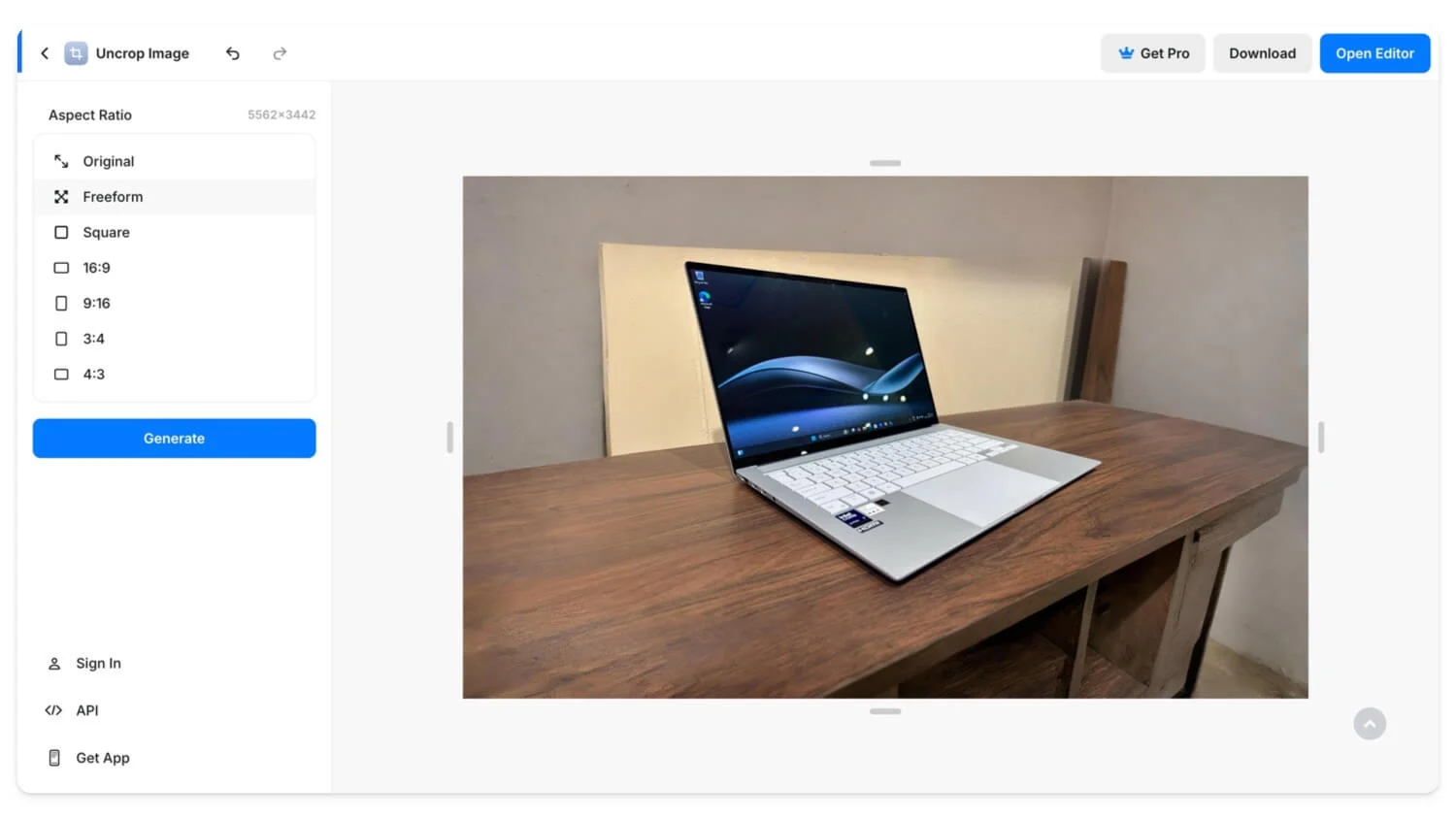
많은 사용자 정의나 고급 이미지 편집 옵션이 없는 간단하고 무료 도구를 찾고 있다면 UnCrop Image by Pixelcut 이 최선의 선택입니다. 무료로 사용할 수 있으며 계정을 만들 필요가 없습니다. 간단하게 이미지를 업로드하고 AI를 사용해 확장할 수 있습니다. 방향을 조정하거나 이미지를 잘라서 확대할 수 있습니다. 또한 무료 버전을 사용하면 PNG 및 JPG 형식 모두에서 최대 5350×3490 해상도의 이미지를 다운로드할 수 있습니다.
품질 출력에 관해 말하자면, 최고의 도구 중 하나이지만 이미지에 따라 때로는 누락되기도 합니다. 예를 들어 제가 리뷰하던 노트북 이미지, 즉 제품 이미지를 활용했는데, 이를 확장하고 싶었습니다. 위 이미지에서 볼 수 있듯이 매우 자연스러워 보이며 AI가 생성한 것 같지 않습니다.
여기에는 더 많은 사진 편집 도구를 제공하고 이미지 레이어, 텍스트 및 그래픽을 추가할 수 있는 고급 편집기도 있습니다.
장점:
- 계정이 없어도 무료로 사용할 수 있습니다.
- 사용자 친화적인 인터페이스.
- 고품질의 확장된 이미지를 생성합니다.
- 조정 가능한 종횡비 및 수동 자르기를 지원합니다.
단점:
- 고급 편집 기능이 부족합니다.
- 일괄 처리를 지원하지 않습니다.
- 다른 소프트웨어와의 호환성이 제한적입니다.
자르기 방문
Pics Art(무료 및 유료): 올인원 편집 앱
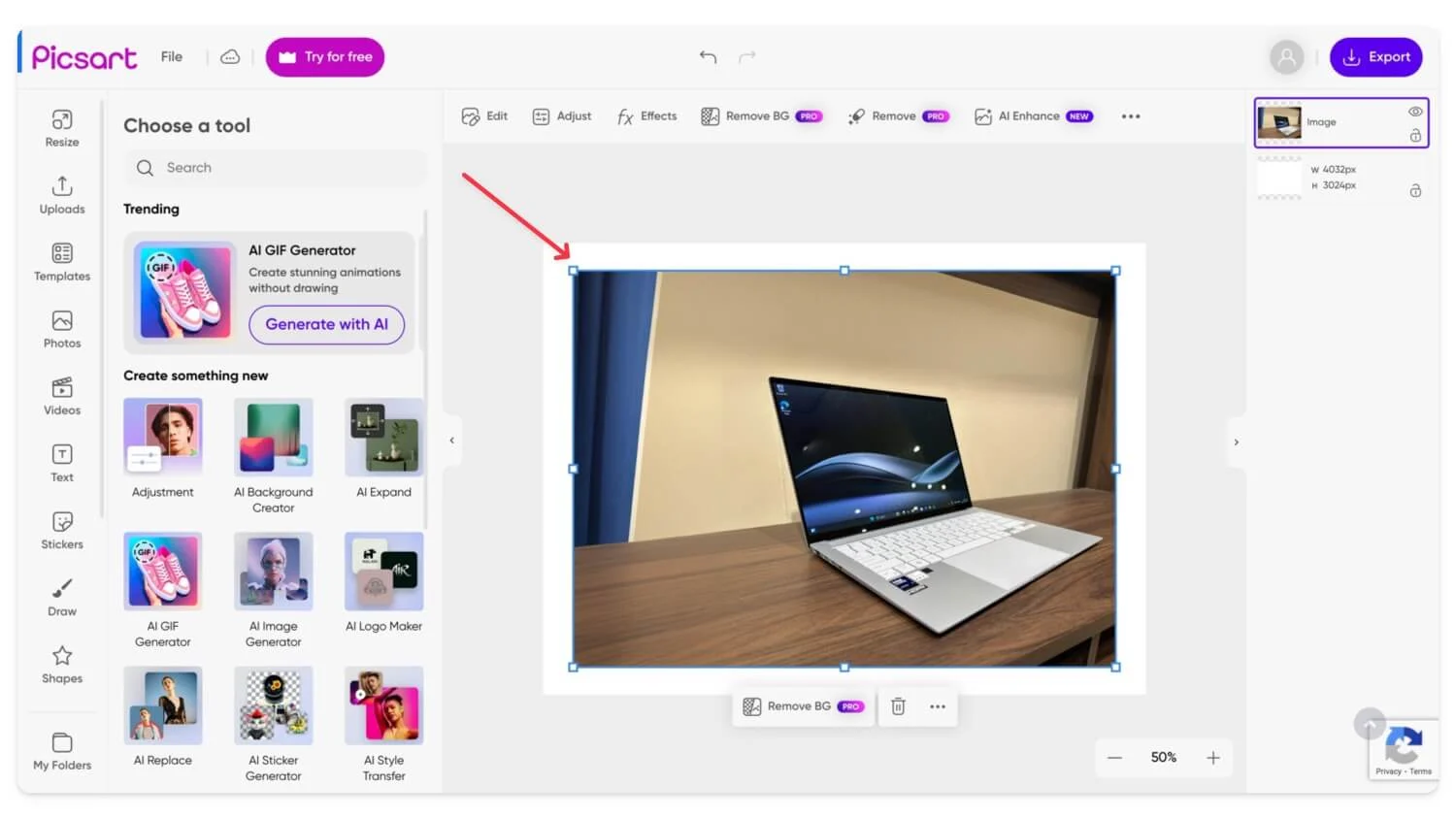
하이라이트:
- 가격: 프리미엄(Freemium), 무료 크레딧 10개 포함.
- 모바일 호환성: Picsarts 모바일 앱이나 웹 브라우저를 통해 액세스할 수 있습니다.
- 출력 품질: 고품질 이미지.
- 사용자 정의 옵션: AI를 안내하는 텍스트 프롬프트를 추가할 수 있습니다.
- 일괄 처리: 지원되지 않습니다.
- 다른 소프트웨어와의 호환성: 아니요
PicsArt 는 웹을 포함한 모든 주요 플랫폼에서 인기 있는 사진 편집 앱입니다. 최근에는 AI를 사용하여 이미지를 확장할 수 있는 이미지 크기 조정 옵션을 도입했습니다. 현재 이 기능은 베타 버전이며 모든 사용자가 무료로 사용할 수 있습니다. 그러나 향후 제한된 크레딧으로 제한될 수 있으며 도구에 액세스하려면 프리미엄 버전을 구독해야 할 수도 있습니다.
여러 이미지로 이미지 크기 조정을 테스트했는데 결과는 놀라웠습니다. 가장 좋은 점은 PicsArt가 동일한 편집기에서 다른 AI 및 고급 기능에 대한 액세스를 제공하는 완벽한 사진 편집 도구라는 것입니다. 이미지를 편집하거나 확장한 후 다른 편집 도구를 사용하여 다듬을 수 있습니다.
Windows 및 Mac에서 사용할 수 있으며 독립형 웹 애플리케이션이 있습니다. 모바일 앱에서도 접속 가능합니다. 이를 사용하려면 이미지를 업로드하고 디자인 출력에 맞는 템플릿이나 자르기 핸들을 선택한 다음 확장을 클릭하세요. 몇 초 정도 걸리고 이미지가 확장됩니다. 이미지를 다른 형식으로 내보내거나 이미지를 장치에 로컬로 저장할 수 있습니다.
앞서 언급했듯이 무료 버전은 제한된 무료 크레딧을 제공하지만 완전한 솔루션을 원한다면 프리미엄 버전으로 플레이할 수 있습니다. Picsart는 또한 일괄 이미지 처리를 지원하므로 여러 이미지를 선택하고 모든 이미지를 한 번에 확대, 크기 조정 및 확장할 수 있습니다.
이미지를 확대하고 많은 이미지로 작업할 수 있는 완전한 사진 편집 도구를 찾고 있고 콘텐츠 제작자이거나 정기적으로 이미지 작업을 하는 사람이라면 PicsArt 도구가 훌륭한 옵션이 될 수 있습니다.
장점:
- 주로 사진 편집 앱입니다.
- 고품질의 출력물을 생산합니다.
- 모바일을 포함한 다양한 플랫폼에서 사용 가능합니다.
- 신규 사용자에게 무료 크레딧을 제공합니다.
단점:
- 전체 액세스를 위해서는 프리미엄 구독이 필요합니다.
- 무료 버전에서는 일괄 처리가 지원되지 않습니다.
PicsArt AI 이미지 확장 프로그램 방문
Canva(유료): 이미지 확장 기능이 있는 그래픽 디자이너용
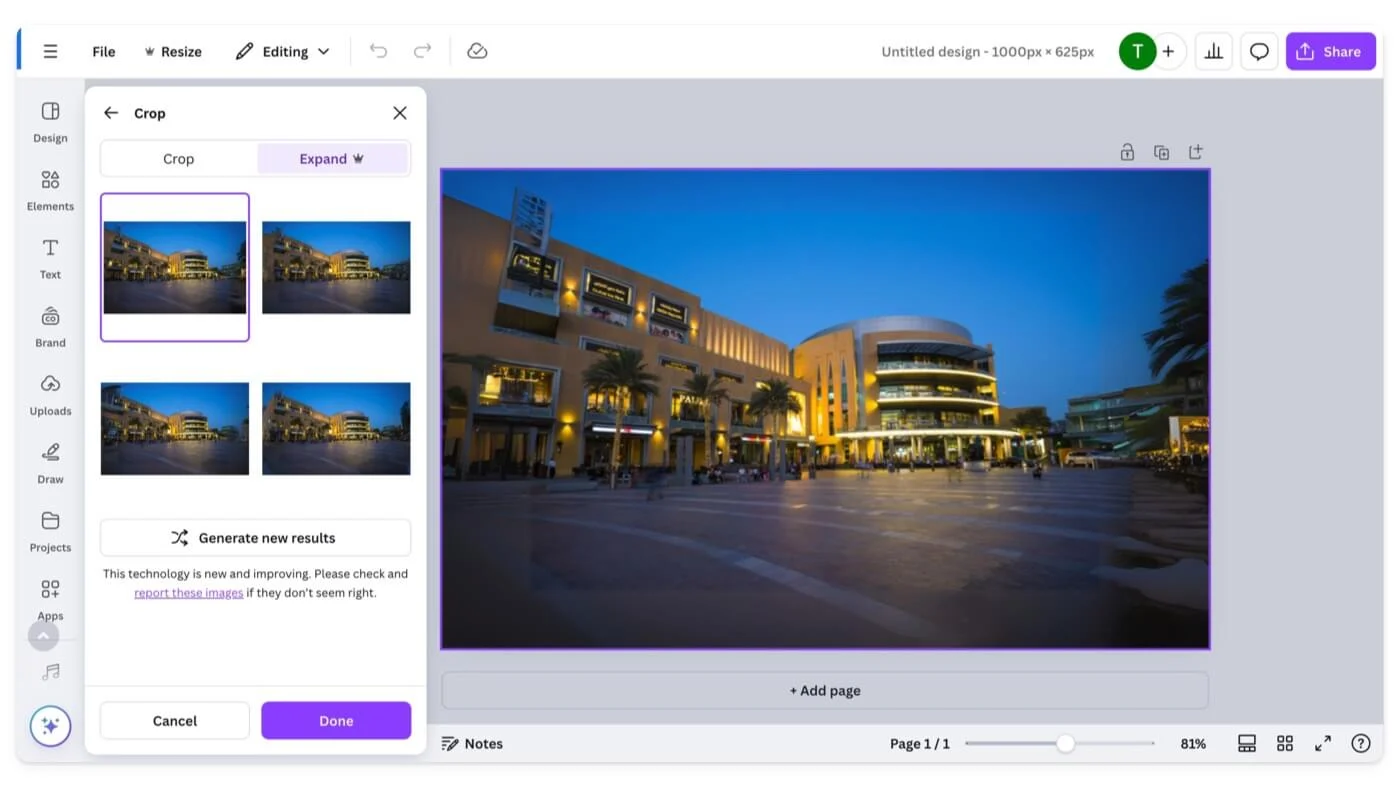
하이라이트:
- 가격: Canva Pro 및 팀용 Canva에서 사용 가능
- 모바일 호환성: Canvas 모바일 앱
- 출력 품질: 좋음
- 사용자 정의 옵션: 화면비 조정 가능.
- 일괄 처리: 지원되지 않음
- 다른 소프트웨어와의 호환성: Canva 내에서만 가능
Canva Pro 사용자 라면 내장된 Magic Expand 이미지 확장 도구를 사용하여 AI를 사용해 이미지를 확장할 수 있습니다. 이 도구는 Canva 생태계에 직접 통합되어 Canva의 현재 디자인 흐름과 완벽하게 조화를 이룹니다.
이미지를 선택하거나 이미지를 업로드하고 이미지를 확장할 수 있습니다. 이를 통해 사용자 정의 가능한 종횡비를 설정하고 자르기 핸들을 수동으로 조정하여 이미지를 확장할 수 있습니다. 또한 이미지를 확장할 방향을 선택할 수 있는 방향도 지원합니다. Canva는 기본적으로 그래픽 디자인 도구이며 고급 사진 편집 솔루션이 아니므로 도구에 투자하기 전에 이 점을 기억하세요.

저는 대부분의 작업에서 이미지를 확장하기 위해 Canva를 사용해왔는데, 대부분의 경우 매우 훌륭하게 작동합니다. 그러나 몇 가지 문제가 있지만 항상 유연성이 있습니다. 또한 귀하의 필요에 맞는 것을 선택할 수 있는 다양한 옵션도 제공합니다. Canva Pro 사용자라면 무료로 도구를 사용할 수 있으며, 제 경험상 Pro 사용자라면 제한이 없습니다.
디자인에 여러 이미지가 있는 경우 각 이미지를 선택하고 이미지를 개별적으로 확장할 수 있습니다. 이 기사를 작성할 때 일괄 처리가 지원되지 않는다는 것을 알았습니다.
이미 Pro 사용자라면 확대하고 싶은 이미지를 업로드한 후 클릭, 선택하면 Magic Expand에 접속할 수 있습니다. 측면 패널의 도구 모음에서 이미지 편집을 클릭합니다. Magic Studio 아래 측면 패널에서 필요한 경우 오른쪽으로 스크롤하고 Magic Expand를 선택합니다. 이제 비율을 선택하고 확장하려는 자르기를 조정한 다음 확장 버튼을 클릭하세요. 확장하려는 이미지와 유사한 4개의 이미지가 생성됩니다.
장점:
- Canva에 내장되어 있습니다.
- 손쉬운 수동 조정을 제공합니다.
- 이미지 확장에 좋은 품질입니다.
단점:
- Canva Pro(유료)에서만 사용할 수 있습니다.
- 일괄 처리가 없습니다.
- 주로 사진 편집 도구가 부족한 디자인용입니다.
Canva 방문
AI Image Extender(유료): 저렴하고 사용하기 쉬운 도구
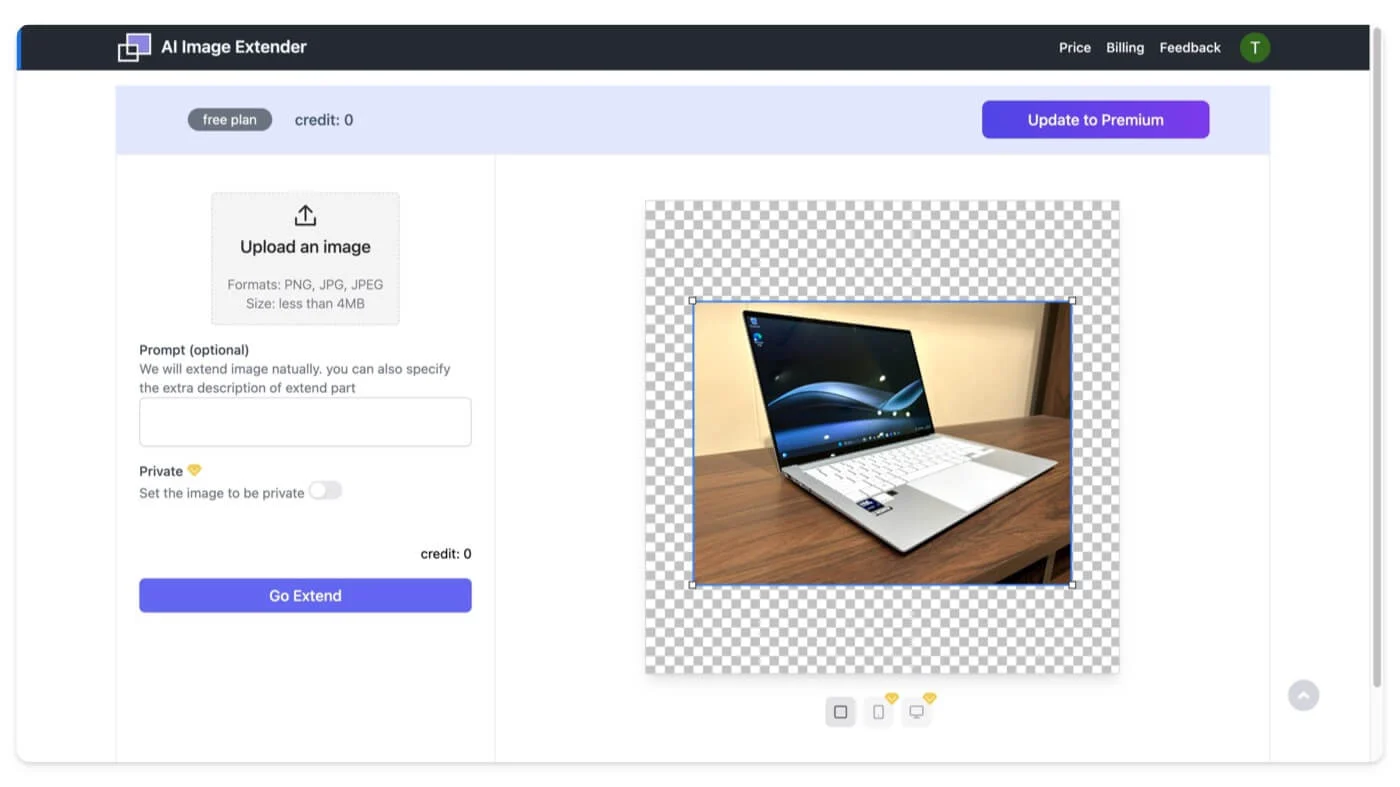
하이라이트:
- 가격: 유료 도구. 구독은 월 $7.99부터 시작됩니다.
- 모바일 호환성: 웹을 통해 지원됩니다.
- 출력 품질: 고품질.
- 사용자 정의 옵션: 특정 확장에 대해 AI를 안내하는 텍스트 프롬프트 추가
- 일괄 처리: 지원되지 않음
- 다른 소프트웨어와의 호환성: 아니요
간단하고 사용하기 쉽고 간단한 AI 이미지 확장기를 찾고 있다면 AI Image Extender가 최선의 선택입니다. 다른 앱과 마찬가지로 AI를 사용하여 이미지를 확장할 수 있습니다.
이미지를 업로드하고 확장된 프레임을 선택한 후 확장을 클릭하면 됩니다. 프롬프트를 사용하여 AI 생성 확장도 지원합니다. 원하는 결과를 설명하면 AI가 생성해 줍니다. 도구는 유료이며 가입 시 무료 크레딧이 없습니다. 계정을 만들어서 사용해야 합니다.
플랜을 지불했거나 선택한 후에는 환불을 받을 수 없다는 점을 기억하십시오. 최대 50개의 이미지 확장을 제공하는 월간 요금제는 $7.99부터 시작하며, 월 $5.99에 600 이미지 크레딧을 제공하는 연간 요금제도 있습니다.
장점:
- 간단하고 간단합니다.
- 텍스트 프롬프트를 사용하여 이미지를 확장할 수 있습니다.
- 고품질의 출력을 생성합니다.
단점:
- 유료로만 제공되며 무료 평가판이나 크레딧은 제공되지 않습니다.
- 일단 구독하면 환불되지 않습니다.
- 일괄 처리를 지원하지 않습니다.
AI 이미지 확장기 방문
Fotor(유료): 이미지 확장 도구가 포함된 사진 편집기
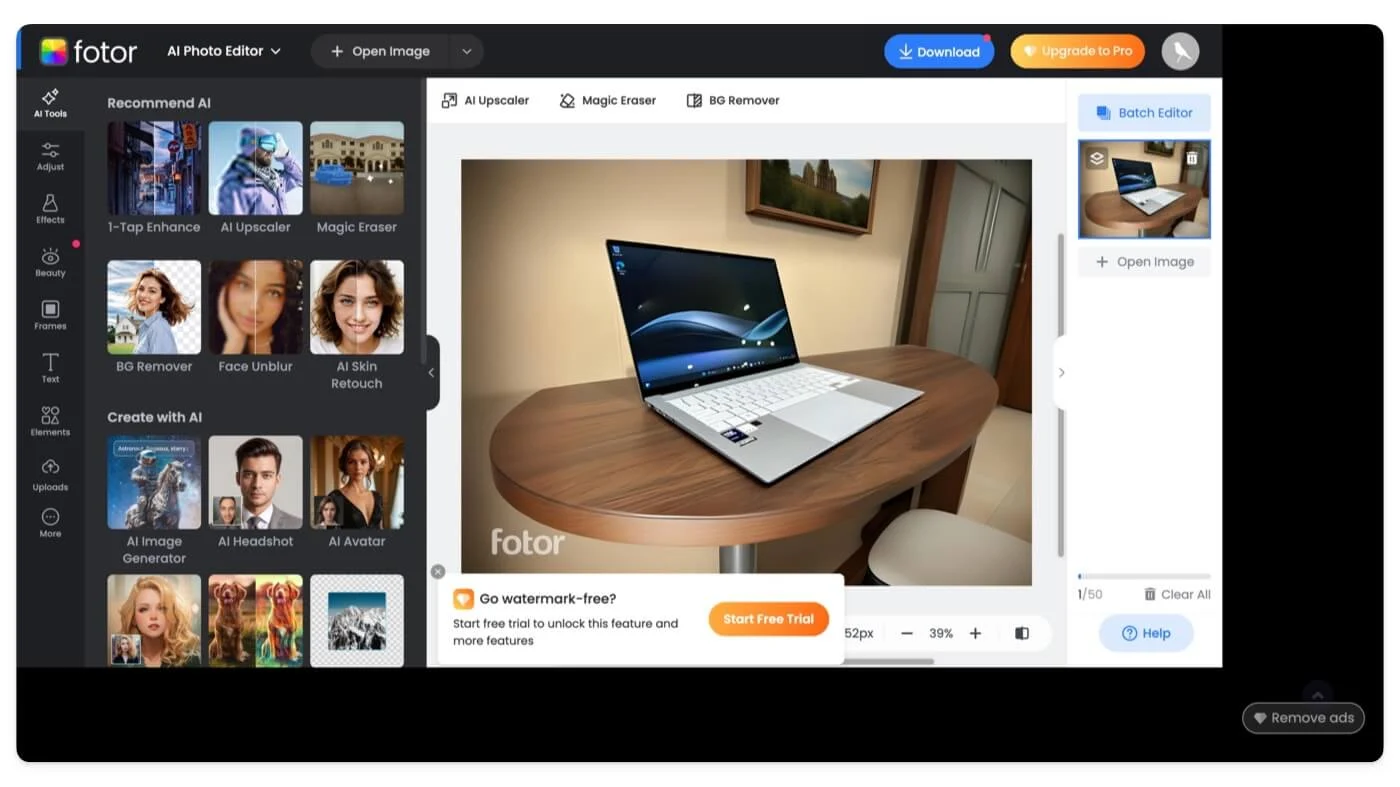
하이라이트:
- 가격: 프리미엄; 프로 플랜은 월 $8.99부터 시작됩니다
- 모바일 호환성: 예
- 출력 품질: 고품질
- 사용자 정의 옵션: 고급 사진 편집 도구를 사용합니다.
- 일괄 처리: 지원되지 않음
- 다른 소프트웨어와의 호환성: 아니요
Fotor 는 포괄적인 이미지 편집 옵션을 제공하는 또 다른 인기 있는 사진 편집 도구입니다. 최근에는 AI와 배경 제거기, AI 사진 강화기, 확대기 등과 같은 기타 AI 기능을 사용하여 이미지를 확장하는 기능도 얻었습니다.
Canva 및 PicsArt와 마찬가지로 AI 이미지 확장기는 소프트웨어 및 웹 앱에 통합되어 있으며 다른 편집 도구와 함께 사용할 수 있습니다. PicsArt 및 기타 Photo용 AI 확장 프로그램에 사용한 것과 동일한 이미지를 사용했는데, 위에서 볼 수 있듯이 고유한 이미지가 생성되었습니다. 하지만 유일한 단점은 무료 버전에서는 편집된 이미지에 워터마크가 추가된다는 것입니다.
설정을 사용자 정의하여 화면 비율, 복사 비율 등을 조정하여 원하는 이미지를 얻을 수 있습니다. AI를 사용하여 이미지를 생성하거나 확장할 수 있는 무료 크레딧을 제공하지만 이미지를 다운로드하려면 유료 계정이 필요합니다. Fotor 프리미엄 플랜은 월 $8.99이며 모든 AI 사진 편집 기능에 대한 액세스와 함께 추가 월 100크레딧이 제공됩니다.
장점:
- 고급 사진 편집 기능을 제공합니다.
- 고품질 확장.
- 모바일을 포함한 다양한 플랫폼에서 사용 가능합니다.
단점:
- 무료 크레딧에 대한 다운로드 옵션이 없습니다.
- 무료 버전에는 워터마크가 추가됩니다.
Fotor Image Extender를 방문하세요.
Jasper의 Clipdrop으로 자르기: 추가로 유용한 AI 도구를 사용한 이미지 확장
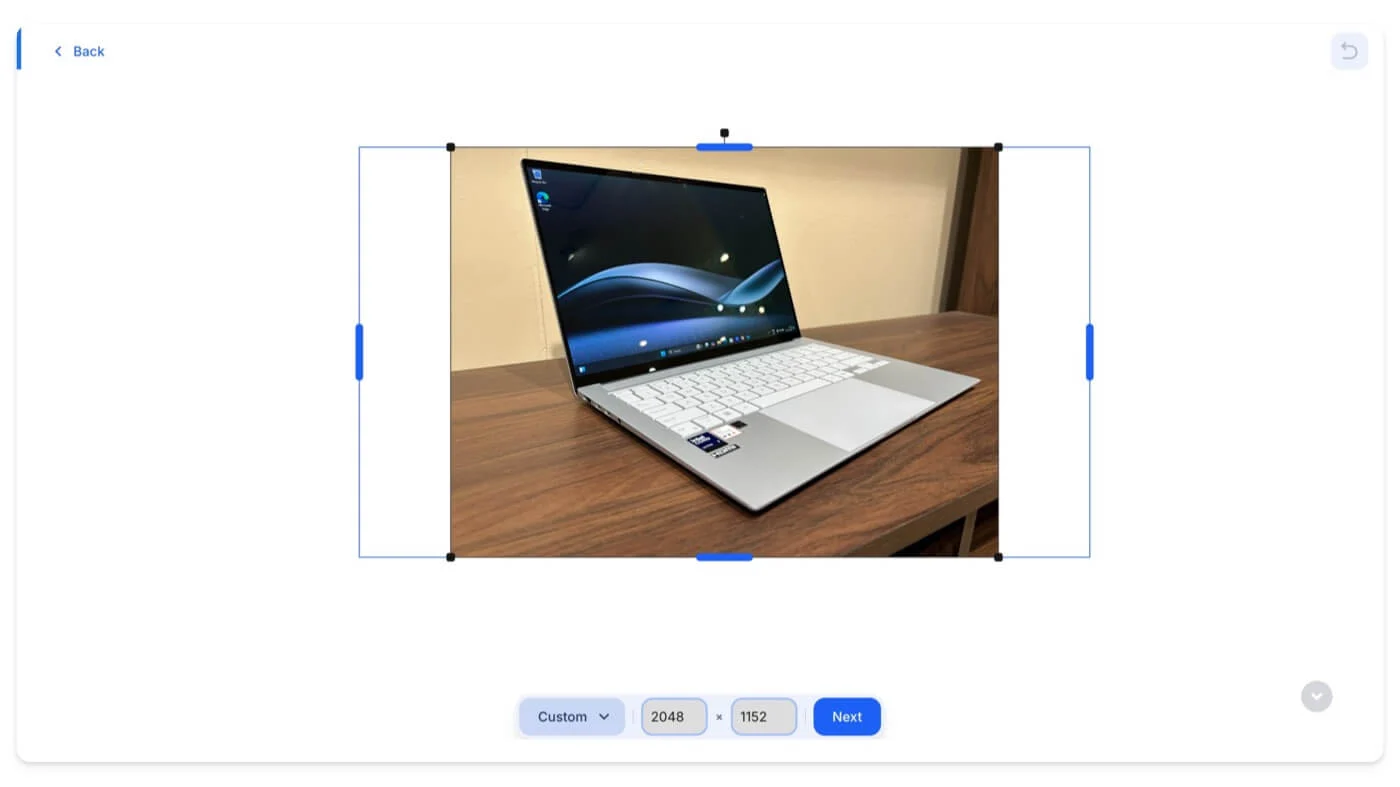
하이라이트:
- 가격: 프리미엄; 프로 플랜은 월 $9.99부터 시작됩니다
- 모바일 호환성: 예
- 출력 품질: 고품질
- 사용자 정의 옵션: 배경 제거, 개체 정리, 이미지 확대 등의 도구 제공
- 일괄 처리: 지원되지 않음
- 다른 소프트웨어와의 호환성: 아니요
Clipcrop으로 자르기는 AI를 사용하여 이미지를 확장하는 무료 도구였습니다. 그런데 최근 확인해 보니 무료 평가판이 없어졌고, 이제 이 도구를 사용하려면 프리미엄에 가입해야 합니다.
그러나 프리미엄 기능은 다른 AI 이미지 확장 도구에 비해 저렴합니다. 게다가 Clipcrop 웹사이트에는 24시간마다 1000 크레딧으로 사용할 수 있는 다른 AI 도구도 많이 있습니다. 다양한 이미지로 자주 작업하고 저렴한 옵션을 찾고 있다면 이것이 최선의 선택일 수 있습니다.
또한 배경 제거제, 정리 도구, 이미지 업스케일러, 스케치-이미지, 이미지-이미지의 여러 변형 생성, 즉각적인 텍스트-이미지 생성, 텍스트 생성, 이미지 배경 교체 등의 도구에 액세스할 수 있습니다. 프리미엄 구독 시 스왑 페이스, 범용 생성기 등 다양한 기능을 이용할 수 있습니다.
Uncrop에 대해 구체적으로 말하면 이 목록에 있는 다른 AI 도구처럼 작동합니다. 이미지를 업로드하면 크기를 맞춤 설정하고 자르고 AI 이미지를 생성할 수 있는 간단한 편집기가 제공됩니다. 테스트해 보니 출력 품질이 좋았습니다.
장점:
- 단순한 이미지 확장 이상의 유용한 AI 도구가 많이 있습니다.
- 좋은 품질의 결과.
- 저렴한 구독.
단점:
- 무료 평가판은 없습니다. 구독이 필요합니다.
- 일괄 처리가 없습니다.
자르기 가져오기
Adobe Photoshop: 전문가 수준의 이미지 확장
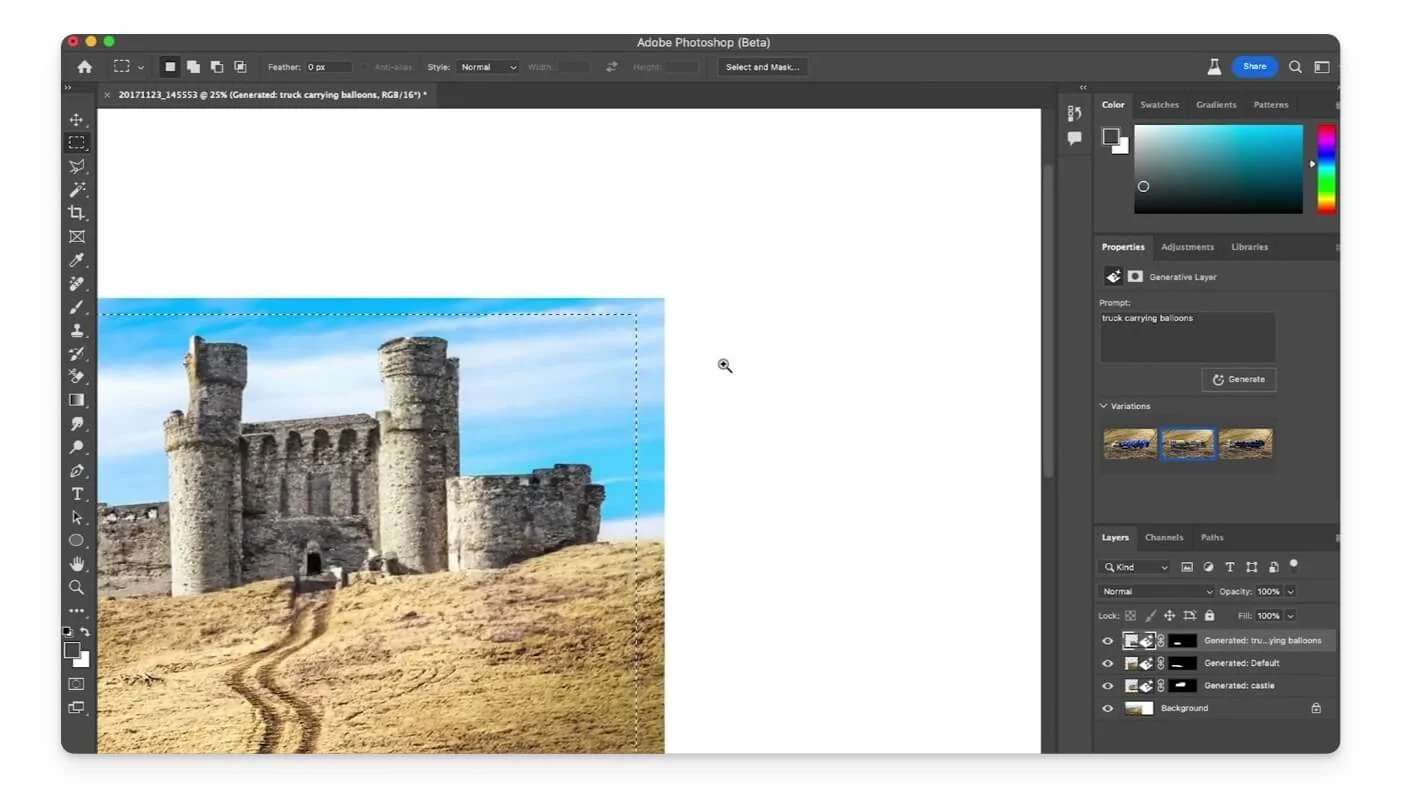
하이라이트:
- 가격: 유료; 월 $20.99부터 시작
- 사용자 정의 옵션: 내용 인식 채우기 및 생성 채우기를 통한 정밀한 제어
- 출력 품질: 높음
- 다른 소프트웨어와의 호환성: 예, Adobe Creative Cloud를 사용하면 됩니다.
Adobe Photoshop은 AI 확장 도구를 사용하여 작업을 단순화하려는 전문 사진 편집자에게 가장 적합한 옵션입니다. Photoshop의 생성 채우기 기능을 사용하면 이 목록의 다른 도구와 달리 텍스트 프롬프트를 사용하여 이미지를 확장하고 고품질 출력을 생성할 수 있습니다.
하지만 포토샵은 전문 편집자이기 때문에 사용법을 배워야 합니다. 그래도 특별히 생성 채우기를 찾고 있다면 기존 도구를 사용하고 프롬프트를 입력하고 디자인을 얻을 수 있으므로 사용하기 쉽습니다. 이 도구의 가장 좋은 점은 다른 고급 전문 사진 편집 도구와 함께 사용할 수도 있다는 것입니다. 또한 독립형 사진 편집 옵션이나 고급 기능으로 사용할 수도 있습니다.
하지만 유료 도구이므로 Adobe Creative Cloud 또는 개별 Photoshop 플랜을 구독해야 합니다. 이미 Photoshop이 있는 경우 이미지를 업로드하고 테두리를 선택한 다음 확장하려는 이미지를 선택한 다음 생성 채우기를 클릭하세요. 그런 다음 프롬프트를 입력하여 디자인을 얻을 수 있습니다. 그 어떤 도구보다 뛰어난 고품질의 결과를 만들어냅니다. 투자하기 전에 이 도구가 전문 이미지 편집자를 위한 것인지, 비용이 월 $20.99인지 확인하세요.
장점:
- 다양한 고급 기능을 갖춘 전문가 수준의 도구입니다.
- 텍스트 프롬프트를 사용한 고품질 확장.
- 다른 Adobe 도구와 완벽하게 통합됩니다.
단점:
- 유료 도구이며 비쌀 수 있습니다.
- 초보자에게는 적합하지 않습니다.
- 일반 사용자보다 전문가에게 더 적합합니다.
어도비 포토샵 받기
안정적인 확산: 전체 사용자 정의 기능을 갖춘 기술에 정통한 사용자용
하이라이트:
- 가격: 무료(오픈소스)
- 하드웨어 요구 사항: 전용 GPU가 필요합니다.
- 사용자 정의 옵션: 프롬프트를 통해 고도로 사용자 정의할 수 있습니다.
- 출력 품질: 고품질 결과.
- 다른 소프트웨어와의 호환성: 아니요
Stable Diffusion을 사용하여 장치에서 로컬로 자체 이미지 생성 모델을 설정하고 실행할 수 있습니다. AI 모델을 실행하려면 많은 리소스가 필요합니다. 이것이 바로 위의 이미지 확장기 대부분이 프리미엄 버전으로만 제공되고 일부 무료 도구는 제한된 크레딧을 제공하는 이유입니다. 장치에서 로컬로 안정적인 확산을 설정하고 제한 없이 무료로 사용할 수 있습니다.
그러나 장치에서 Stable Diffusion을 설정하고 사용하려면 최소 하드웨어 요구 사항을 충족해야 합니다. 예를 들어, 모델을 실행하려면 강력한 GPU가 필요하고 장치에서 Stable Diffusion을 실행하려면 최소 8GB의 RAM이 필요합니다. 또한 안정적인 확산을 사용한 이미지 확장은 이 게시물에서 언급된 다른 도구만큼 사용자 친화적이지 않습니다. 장치에서 로컬로 안정적인 확산을 설정하려면 위 비디오를 시청하고 안정적인 확산에서 Outpaint 이미지 확장 도구를 사용하는 방법을 알아보려면 아래 비디오를 시청하십시오.
장점:
- 무료, 오픈 소스, 제한 없음.
- 프롬프트를 통해 고도로 사용자 정의할 수 있습니다.
- 설정이 있으면 고품질 결과를 얻을 수 있습니다.
단점:
- 최소 하드웨어 요구 사항을 충족해야 합니다.
- 기술적인 설정은 사용자 친화적이지 않습니다.
안정적인 확산 방문
최고의 Image Extender 도구에 대한 FAQ
초보자의 경우 출력 품질을 저하시키지 않고 사용하기 가장 쉬운 도구는 무엇입니까?
Pixelcut Uncrop은 초보자라면 최고의 옵션입니다. 복잡한 편집 과정 없이 무료로 쉽게 사용할 수 있습니다. 또한 고품질의 결과를 생성합니다. 가장 중요한 점은 도구를 사용하기 위해 계정을 만들 필요가 없다는 것입니다.
텍스트 프롬프트로 높은 수준의 사용자 정의를 위해서는 Stable Diffusion이나 Adobe Photoshop을 선택해야 합니까?
장치에서 로컬로 실행할 수 있는 고사양 PC가 있고 설정에 문제가 없다면 Stable Diffusion을 선택하세요. Stable Diffusion의 사용자 인터페이스는 친숙하지 않으며 기술 지식이 필요하다는 점을 명심하세요. Photoshop은 고급 사진 편집용으로 제작되었으며 생성 채우기는 고품질 결과를 생성하지만 프리미엄 버전 비용을 지불하고 Photoshop 학습 곡선에 대비해야 합니다.
PicsArt와 Canva 중 그래픽 디자인 작업 흐름 내에서 이미지를 확장하는 데 더 좋은 것은 무엇입니까?
그래픽 디자이너라면 Canva를 선택하세요. 간단하고 사용하기 쉬운 인터페이스를 제공하며 주로 그래픽 디자인용으로 설계되었습니다. 반면, 고급 사진 편집 도구를 원하고 이미지 확장 기능과 함께 사진을 편집하고 싶다면 PicsArt가 최선의 선택입니다. 둘 다 사용하려면 구독이 필요하지만 PicsArt에는 무료 버전에 대한 무료 크레딧이 함께 제공됩니다.
전문적인 결과를 얻으려면 Pixelcuts Uncrop과 같은 무료 옵션보다 Adobe Photoshop에 투자할 가치가 있습니까?
전문적인 이미지 편집을 하는 경우 Adobe 서비스를 사용한다면 Photoshop은 필수 도구입니다. 그러나 친구를 위해 사진을 확장하고 소셜 미디어에서 공유하려는 일반 사용자라면 대체 도구를 선택할 수 있습니다. 무료 도구를 찾고 있다면 Pixelcut의 Uncrop으로 이동하세요.
